Hỗ trợ tư vấn
Tư vấn - Giải đáp - Hỗ trợ đặt tài liệu
Mua gói Pro để tải file trên Download.vn và trải nghiệm website không quảng cáo
Tìm hiểu thêm » Hỗ trợ qua ZaloHẹn giờ tự huỷ link chia sẻ trên Google Drive là một trong những cách sử dụng Google Drive hiệu quả và hữu ích mà người dùng chưa biết tới. Điều này sẽ giúp chúng ta không chỉ bảo đảm an toàn cho dữ liệu đó mà cũng là để tránh những phiền phức không đáng có.
Google Drive là một trong các dịch vụ lưu trữ trực tuyến được sử dụng khá phổ biến hiện nay. Việc chia sẻ dữ liệu trên công cụ này cũng là thủ thuật Google Drive, là cách mà nhiều người dùng lựa chọn để làm việc hàng ngày.
Bước 1: Đăng nhập vào tài khoản Google Drive của mình.
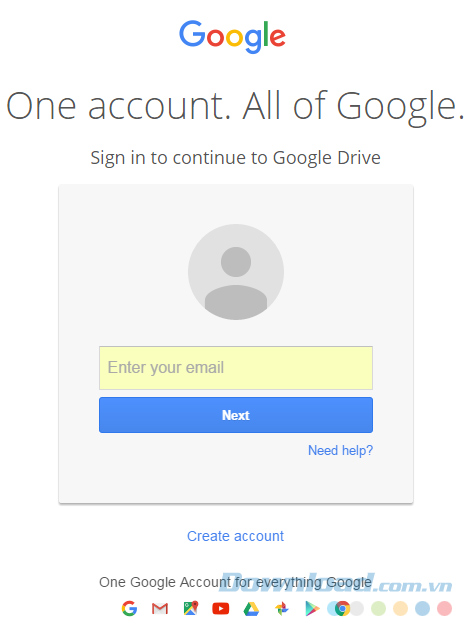
Bước 2: Mở một tab khác và truy cập vào đường dẫn này, nhấp vào Review Permisions.
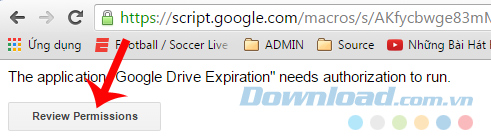
Bước 3: Một cửa sổ thông báo xuất hiện, tiếp tục chuột trái vào Cho phép - Allow.
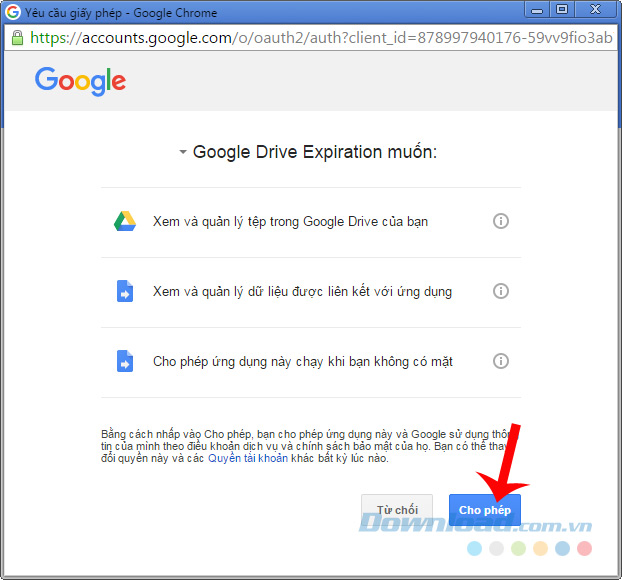
Bước 4: Một giao diện mới xuất hiện, các bạn lần lượt theo các bước được hiển thị trên đó. Đầu tiên là vào Open Drive để chọn lấy một tài liệu, file cần chia sẻ với người khác.
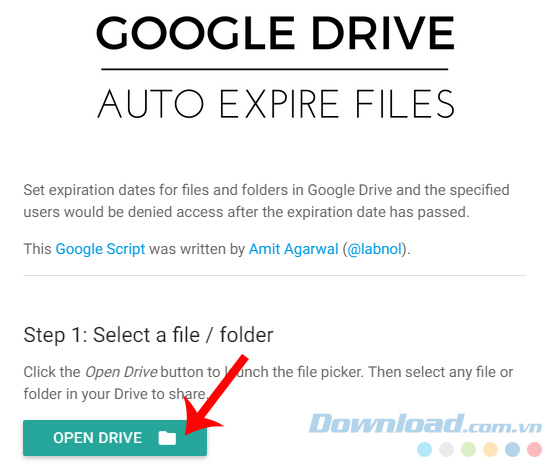
Chọn dữ liệu cần chia sẻ với người khác rồi nhấp vào Open để gửi đi.
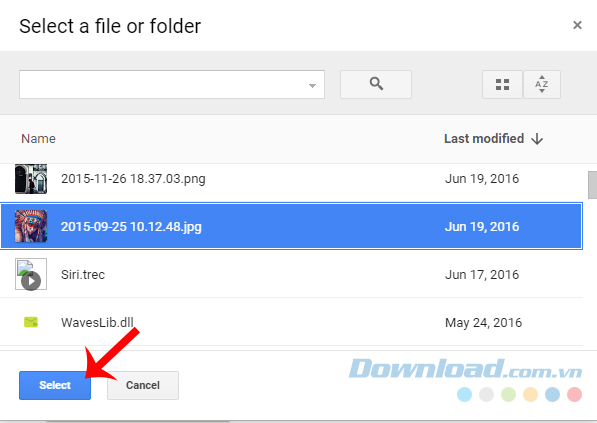
Bước 5: Lúc này bạn sẽ được vào chi tiết phần thiết lập, bao gồm việc đặt quyền cho những người trong nhóm, được bạn chia sẻ dữ liệu này (những ai được xem, ai được phép chỉnh sửa). Đồng thời trong mục Set Expiration, chọn vào hai biểu tượng mũi tên bên dưới để xác định thời gian cho phép dữ liệu của mình được tồn tại. Thời gian dao động khá lớn, từ một vài tiếng cho tới cả vài tháng hoặc năm.
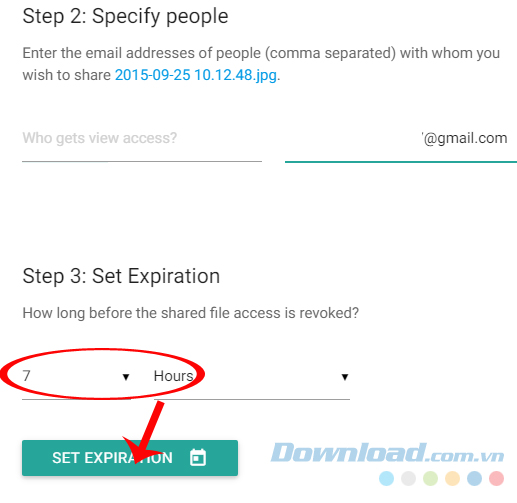
Ví dụ, chỉ cho dữ liệu này được phép "sống" trong vòng 7 tiếng kể từ khi gửi
Sau khi chọn xong thời gian, chỉ cần nhấp tiếp chuột trái vào Set Expiration để gửi đi dữ liệu vừa thiết lập. Lúc này một thông tin ngắn sẽ hiện ra để bạn quan sát lại lần cuối.
Có thể nhấp ngay vào Cancel (màu đỏ) để hủy bỏ quá trình gửi.
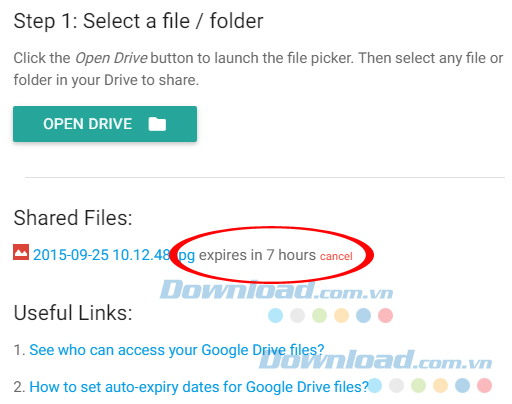
Bước 6: Kiểm tra lại địa chỉ email (nếu bạn là người nhận).
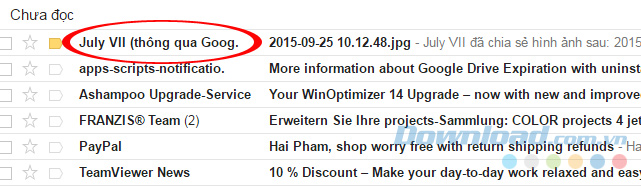
Nhấp vào Mở để sử dụng. Dữ liệu khi được chia sẻ với thiết lập này vẫn hoàn toàn bình thường và có thể thực hiện mọi thao tác mà không có bất kỳ khó khăn nào. Tuy nhiên, sau khi khoảng thời gian cài đặt hết, file sẽ tự động "khóa" và sẽ không thể sử dụng nữa.
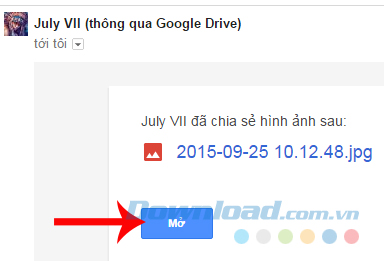
Nếu bạn muốn dữ liệu của mình chỉ được sử dụng một cách hạn chế và tránh lâu dài sẽ có những rắc rối không đáng có thì việc xác định thời gian tồn tại cho dữ liệu Google Drive là một trong những cách tốt nhất để sử dụng dịch vụ lưu trữ trực tuyến này một cách hiệu quả nhất.
Chúc các bạn thực hiện thành công!
Theo Nghị định 147/2024/ND-CP, bạn cần xác thực tài khoản trước khi sử dụng tính năng này. Chúng tôi sẽ gửi mã xác thực qua SMS hoặc Zalo tới số điện thoại mà bạn nhập dưới đây: